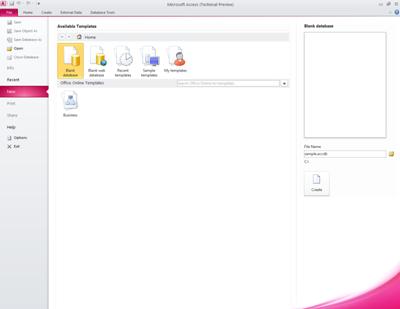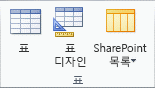|
다음은 Microsoft Access 2010 사용하는 방법을 알아보는 데 도움이 되는 몇 가지 기본 데이터베이스 작업입니다.
|
이 문서의 내용
Access란?
Access 2010은 중요한 정보를 추적하는 데 사용할 수 있는 데이터베이스 애플리케이션 디자인 및 배포 도구입니다. 다른 사용자가 웹 브라우저에서 데이터베이스를 사용할 수 있도록 데이터를 컴퓨터에 유지하거나 웹에 게시할 수 있습니다.
많은 사람들이 항목을 추적하는 데 사용하는 프로그램이 점차 작업에 적합하지 않은 경우 Access를 사용하기 시작합니다. 예를 들어 Event Planner이고 이벤트를 성공적으로 만들기 위해 관리해야 하는 모든 세부 정보를 추적하려는 경우를 가정해 보겠습니다. 워드 프로세서 또는 스프레드시트 프로그램을 사용하여 이 작업을 수행하는 경우 중복되고 일관되지 않은 데이터로 인해 쉽게 문제가 발생할 수 있습니다. 일정 소프트웨어를 사용할 수 있지만 일정에서 재무 정보를 추적하는 것은 적합하지 않습니다.
Access의 관계형 데이터베이스
중복성을 제거하기 위해 더 작은 데이터 컬렉션(테이블이라고 함)으로 구분된 데이터의 저장소인 이러한 정보를 추적하기 위해 관계형 데이터베이스가 필요한 경우가 있습니다. 그런 다음, 일반적인 정보 비트(필드라고 함)를 기반으로 함께 관련됩니다. 예를 들어 이벤트 계획 관계형 데이터베이스에는 고객 정보가 포함된 테이블, 공급업체 정보가 포함된 테이블 및 이벤트 정보가 포함된 테이블이 포함될 수 있습니다. 이벤트 정보가 있는 테이블에는 고객 테이블과 관련된 필드와 공급업체 테이블과 관련된 필드가 있을 수 있습니다. 예를 들어 공급업체의 전화 번호가 변경된 경우 공급업체와 관련된 모든 이벤트가 아닌 공급업체 테이블에서 정보를 한 번 변경할 수 있습니다.
Access는 정보를 관리하는 데 도움이 되는 관계형 데이터베이스 애플리케이션을 빠르고 쉽게 개발하는 데 사용할 수 있는 도구입니다. 인벤토리, 전문 연락처 또는 비즈니스 프로세스와 같은 모든 종류의 정보를 추적하는 데 도움이 되는 데이터베이스를 만들 수 있습니다. 실제로 Access에는 다양한 정보를 추적하는 데 바로 사용할 수 있는 템플릿이 함께 제공되므로 초보자도 쉽게 작업할 수 있습니다.
Access를 열 때
Access 2010 시작하면 현재 데이터베이스에 대한 정보를 얻고, 새 데이터베이스를 만들고, 기존 데이터베이스를 열고, Office.com 주요 콘텐츠를 볼 수 있는 Microsoft Office Backstage 보기가 표시됩니다.
Backstage 보기에는 데이터베이스를 조정, 유지 관리 또는 공유하는 데 사용할 수 있는 다른 많은 명령도 포함되어 있습니다. Backstage 보기의 명령은 일반적으로 데이터베이스 내의 개체가 아니라 전체 데이터베이스에 적용됩니다.
참고: 언제든지 파일 탭을 클릭하여 Backstage 보기로 이동합니다.
Find and apply a template
Access는 데이터베이스 만들기 프로세스를 가속화하는 데 사용할 수 있는 다양한 템플릿을 제공합니다. 템플릿은 특정 작업을 수행하는 데 필요한 모든 테이블, 쿼리, 양식 및 보고서를 포함하는 즉시 사용할 수 있는 데이터베이스입니다. 예를 들어 문제를 추적하거나, 연락처를 관리하거나, 경비 기록을 유지하는 데 사용할 수 있는 템플릿이 있습니다. 일부 템플릿에는 사용 방법을 보여 주는 몇 가지 샘플 레코드가 포함되어 있습니다. 템플릿 데이터베이스를 있는 그대로 사용하거나 필요에 맞게 사용자 지정할 수 있습니다.
데이터베이스에 템플릿을 찾아 적용하려면 다음을 수행합니다.
-
파일 탭에서 새로 만들기를 클릭합니다.
-
사용 가능한 템플릿에서 다음 중 하나를 수행합니다.
-
최근에 사용한 템플릿을 다시 사용하려면 최근 템플릿을 클릭한 다음 원하는 템플릿을 선택합니다.
-
이미 설치한 템플릿을 사용하려면 내 템플릿을 클릭한 다음 원하는 템플릿을 선택합니다.
-
Office.com 에서 서식 파일을 찾으려면 Office.com 템플릿에서 템플릿 범주를 클릭하고 원하는 템플릿을 선택한 다음 다운로드 를 클릭하여 Office .com 컴퓨터로 템플릿을 다운로드합니다.
Access 내에서 Office.com 템플릿을 검색할 수도 있습니다. 템플릿 검색 Office.com 상자에 하나 이상의 검색어를 입력한 다음 화살표 단추를 클릭하여 검색합니다.
-
-
필요에 따라 파일 이름 상자 옆에 있는 폴더 아이콘을 클릭하여 데이터베이스를 만들 위치를 찾습니다. 특정 위치를 나타내지 않으면 Access는 파일 이름 상자 아래에 표시되는 기본 위치에 데이터베이스를 만듭니다.
-
만들기를 클릭합니다.
Access는 데이터베이스를 만들고 사용할 수 있도록 엽니다.
처음부터 데이터베이스 새로 만들기
Access를 사용하여 데이터베이스를 만드는 개념에 대해 좀 더 자세히 알아보려면 데이터베이스 디자인 기본 사항 문서를 참조하세요.
요구 사항에 맞는 템플릿이 없거나 Access에서 사용하려는 다른 프로그램에 데이터가 있는 경우 데이터베이스를 처음부터 만드는 것이 더 낫다는 것을 결정할 수 있습니다. Access 2010에서는 표준 데스크톱 데이터베이스 또는 웹 데이터베이스를 선택할 수 있습니다.
웹 데이터베이스에 대한 자세한 내용은 웹 에서 공유할 데이터베이스 빌드 문서를 참조하세요.
새 데이터베이스를 만들려면 다음을 수행합니다.
-
액세스를 시작합니다.
-
Backstage 보기의 새 탭에서 빈 데이터베이스 또는 빈 웹 데이터베이스를 클릭합니다.
중요: 여기서 선택하는 것은 데이터베이스에서 사용할 수 있는 기능을 결정합니다. 데스크톱 데이터베이스는 웹에 게시할 수 없으며 웹 데이터베이스는 총 쿼리와 같은 일부 데스크톱 기능을 지원하지 않습니다.
-
오른쪽의 파일 이름 상자에 데이터베이스의 이름을 입력합니다.
파일을 만드는 위치를 변경하려면 파일 이름 상자 옆에 있는
-
만들기를 클릭합니다.
Access는 데이터베이스를 만든 다음 데이터시트 보기 빈 테이블(Table1)을 엽니다.
-
Access는 새 테이블의 추가하려면 클릭 열의 첫 번째 빈 셀에 커서를 놓습니다.
데이터를 추가하려면 입력을 시작하거나 이 문서의 뒷부분에 있는 다른 원본의 데이터 붙여넣기 섹션에 설명된 대로 다른 원본의 데이터를 Access 테이블에 붙여넣을 수 있습니다.
참고 사항:
-
데이터시트 보기에서 데이터를 입력하는 것은 Excel 워크시트에 데이터를 입력하는 것과 매우 유사하도록 설계되었습니다. 주요 제한 사항은 데이터시트의 왼쪽 위 모서리에서 시작하여 연속된 행과 열에 데이터를 입력해야 한다는 것입니다. Excel 워크시트에서처럼 빈 행이나 열을 포함하여 데이터의 서식을 지정하려고 하면 안 됩니다. 이렇게 하면 테이블의 공간이 낭비되므로 됩니다. 테이블에는 데이터만 포함됩니다. 해당 데이터의 모든 시각적 프레젠테이션은 나중에 디자인하는 양식 및 보고서에서 수행됩니다.
-
데이터를 입력하는 동안 테이블 구조가 만들어집니다. 데이터시트에 새 열을 추가할 때마다 테이블에 새 필드가 정의됩니다. Access는 입력한 데이터 형식에 따라 필드의 데이터 형식 설정합니다. 예를 들어 날짜 값만 입력한 열이 있는 경우 Access는 해당 필드의 데이터 형식을 날짜/시간으로 설정합니다. 나중에 해당 필드에 날짜가 아닌 값(예: 이름 또는 전화 번호)을 입력하려고 하면 값이 열의 데이터 형식과 일치하지 않는다는 메시지가 표시됩니다. 가능하면 각 열에 텍스트, 날짜, 숫자 또는 다른 형식과 같은 형식의 데이터가 포함되도록 테이블을 계획해야 합니다. 이렇게 하면 원하는 데이터만 선택하는 쿼리, 양식 및 보고서를 훨씬 쉽게 빌드할 수 있습니다.
-
아직 데이터를 입력하지 않으려면
참고: 저장하지 않고 닫으면 Access에서 Table1을 삭제합니다.
기존 Access 데이터베이스 열기
팁: 열려 있는 마지막 여러 데이터베이스 중 하나를 빠르게 열려면 파일 탭에서 최근을 클릭한 다음 파일 이름을 클릭합니다.
-
파일 탭에서 열기를 클릭합니다.
-
열기 대화 상자에서 바로 가기를 클릭하거나 찾기 상자에서 원하는 데이터베이스가 포함된 드라이브 또는 폴더를 클릭합니다.
-
폴더 목록에서 데이터베이스가 포함된 폴더를 열 때까지 폴더를 두 번 클릭합니다.
-
데이터베이스를 찾으면 다음 중 하나를 수행합니다.
-
데이터베이스를 기본 열기 모드로 열려면 두 번 클릭합니다.
-
사용자와 다른 사용자가 동시에 데이터베이스를 읽고 쓸 수 있도록 다중 사용자 환경에서 공유 액세스를 위해 데이터베이스를 열려면 열기를 클릭합니다.
-
읽기 전용 액세스를 위해 데이터베이스를 열려면 데이터베이스를 볼 수 있지만 편집할 수 없도록 하려면 열기 단추 옆에 있는 화살표를 클릭한 다음 읽기 전용 열기를 클릭합니다.
-
데이터베이스를 열려면 다른 사용자가 데이터베이스를 열 수 없도록 데이터베이스를 열려면 열기 단추 옆에 있는 화살표를 클릭한 다음 독점 열기를 클릭합니다.
-
읽기 전용 액세스를 위해 데이터베이스를 열려면 열기 단추 옆의 화살표를 클릭한 다음 단독 읽기 전용 열기를 클릭합니다. 다른 사용자는 데이터베이스를 계속 열 수 있지만 읽기 전용 액세스 권한만 있습니다.
-
열려는 데이터베이스를 찾을 수 없는 경우
-
열기 대화 상자에서 내 컴퓨터 바로 가기를 클릭하거나 보기 상자에서내 컴퓨터를 클릭합니다.
-
드라이브 목록에서 데이터베이스를 포함할 수 있다고 생각되는 드라이브를 마우스 오른쪽 단추로 클릭한 다음 검색을 클릭합니다.
-
검색 조건을 입력한 다음 Enter 키를 눌러 데이터베이스를 검색합니다.
-
데이터베이스가 발견되면 검색 결과 대화 상자에서 두 번 클릭하여 엽니다.
열기 대화 상자에서 검색이 시작되었으므로 데이터베이스가 열리기 전에 해당 대화 상자에서 취소를 클릭해야 합니다.
외부 파일 형식(예: dBASE, Paradox, Microsoft Exchange 또는 Excel)으로 데이터 파일을 직접 열 수 있습니다. Microsoft SQL Server 또는 Microsoft FoxPro와 같은 모든 ODBC 데이터 원본 직접 열 수도 있습니다. Access는 데이터 파일과 동일한 폴더에 새 Access 데이터베이스를 자동으로 만들고 외부 데이터베이스의 각 테이블에 대한 링크를 추가합니다.
새 데이터베이스 사용 시작
사용한 템플릿에 따라 새 데이터베이스를 시작하려면 다음 중 하나 이상을 수행해야 할 수 있습니다.
-
Access에 빈 사용자 목록이 있는 로그인 대화 상자가 표시되는 경우 다음 절차를 사용하여 시작합니다.
-
새 사용자를 클릭합니다.
-
사용자 세부 정보 양식을 입력합니다.
-
저장 후 닫기를 클릭합니다.
-
방금 입력한 사용자 이름을 선택한 다음 로그인을 클릭합니다.
-
-
Access에 빈 데이터시트가 표시되면 해당 데이터시트에 직접 데이터를 입력하거나 다른 단추와 탭을 클릭하여 데이터베이스를 탐색할 수 있습니다.
-
Access에서 시작 페이지를 표시하는 경우 해당 페이지의 링크를 클릭하여 데이터베이스에 대해 자세히 알아보거나 다른 단추와 탭을 클릭하여 데이터베이스를 탐색할 수 있습니다.
-
Access가 메시지 표시줄에 보안 경고 메시지를 표시하고 템플릿의 원본을 신뢰하는 경우 콘텐츠 사용을 클릭합니다. 데이터베이스에 로그인이 필요한 경우 다시 로그인해야 합니다.
데스크톱 및 웹 데이터베이스의 경우 다음 단계 중 하나로 시작하려고 합니다.
테이블 추가
만들기 탭의 테이블 그룹에 있는 도구를 사용하여 기존 데이터베이스에 새 테이블을 추가할 수 있습니다.
참고: 웹 데이터베이스에서는 테이블 그룹에서 Table 명령만 사용할 수 있습니다.
시작하는 보기에 관계없이 액세스 창의 상태 표시줄에 있는 보기 단추를 사용하여 항상 다른 보기로 전환할 수 있습니다.
데이터시트 보기에서 빈 테이블 만들기 데이터시트 보기에서 데이터를 즉시 입력하고 Access에서 백그라운드에서 테이블 구조를 빌드하도록 할 수 있습니다. 필드 이름은 숫자(Field1, Field2 등)로 할당되고 Access는 입력한 데이터 형식에 따라 필드 데이터 형식을 설정합니다.
-
만들기 탭의 테이블 그룹에서 테이블
-
Access는 테이블을 만든 다음 추가 하려면 클릭 열의 첫 번째 빈 셀에 커서를 놓습니다.
-
데이터를 추가하려면 첫 번째 빈 셀에 입력을 시작하거나 이 문서의 뒷부분에 설명된 대로 다른 원본의 데이터를 붙여넣을 수 있습니다.
-
열(필드)의 이름을 바꾸려면 열 머리글을 두 번 클릭한 다음 새 이름을 입력합니다.
팁: 각 필드에 의미 있는 이름을 지정하여 데이터를 않고도 포함된 내용을 알 수 있습니다.
-
열을 이동하려면 열 머리글을 클릭하여 선택한 다음 원하는 위치로 끌어옵니다. 여러 개의 연속 열을 선택하고 모두 새 위치로 함께 끌 수도 있습니다.
테이블에 필드를 더 추가하려면 데이터시트 보기에서 추가하려면 클릭 열에 입력을 시작하거나 필드 탭의 추가 & 삭제 그룹의 명령을 사용하여 새 필드를 추가할 수 있습니다.
-
디자인 보기에서 시작하는 테이블 만들기 디자인 보기에서 먼저 새 테이블의 구조를 만듭니다. 그런 다음 데이터시트 보기로 전환하여 데이터를 입력하거나 양식과 같은 다른 방법을 사용하여 데이터를 입력합니다.
디자인 뷰는 웹 데이터베이스의 테이블에 사용할 수 없습니다.
-
만들기 탭의 테이블 그룹에서 테이블 디자인을 클릭합니다.
-
테이블의 각 필드에 대해 필드 이름 열에 이름을 입력한 다음 데이터 형식 목록에서 데이터 형식을 선택합니다.
-
설명 열에서 각 필드에 대한 추가 정보를 입력할 수 있습니다. 입력한 설명은 삽입 지점이 해당 필드에 있을 때 상태 표시줄에 표시되며 필드 목록 창에서 폼 또는 보고서로 필드를 끌어서 만든 컨트롤의 상태 막대 텍스트로 사용되며 양식 마법사 또는 보고서 마법사에서 해당 필드에 대해 만든 컨트롤에 사용됩니다.
-
모든 필드를 추가한 후 테이블을 저장합니다.
-
파일 탭에서 저장을 클릭합니다.
-
-
데이터시트 보기로 전환하고, 첫 번째 빈 셀을 클릭하고, 입력하여 언제든지 테이블에 데이터를 입력할 수 있습니다. 다음 섹션에 설명된 대로 다른 원본의 데이터를 붙여넣을 수도 있습니다.
SharePoint 목록을 기반으로 테이블 만들기 SharePoint 목록을 사용하면 Access가 없는 사용자가 데이터를 사용할 수 있습니다. 또한 목록 데이터는 일반적으로 데스크톱 컴퓨터에 저장된 파일보다 데이터 손실에 대한 더 나은 보호를 제공하는 서버에 저장됩니다. 새 목록으로 시작하거나 기존 목록에 연결할 수 있습니다. 목록을 만들려는 SharePoint 사이트에 대한 충분한 권한이 있어야 합니다. 이는 사이트에 따라 달라질 수 있으므로 옵션에 대한 자세한 내용은 SharePoint 관리자에게 문의하세요.
이 기능은 웹 데이터베이스에서 사용할 수 없습니다.
-
만들기 탭의 테이블 그룹에서 SharePoint 목록을 클릭합니다.
-
목록 템플릿 중 하나를 사용하여 연락처 또는 이벤트와 같은 표준 SharePoint 목록을 만들 수 있습니다.
사용자 지정 목록을 만들거나 기존 목록에 연결하거나 가져올 수도 있습니다. 원하는 옵션을 클릭합니다.
-
목록 템플릿 중 하나를 선택하거나 사용자 지정 목록을 만들려면 새 목록 만들기 대화 상자가 열리고 프로세스를 안내합니다. 기존 목록을 사용하도록 선택하면 외부 데이터 가져오기 대화 상자가 열립니다.
테이블에 대한 자세한 내용은 Introduction to tables(테이블 소개) 문서를 참조하세요.
다른 원본의 데이터를 Access 테이블에 붙여넣기
데이터가 현재 Excel과 같은 다른 프로그램에 저장된 경우 데이터를 복사하여 Access 테이블에 붙여넣을 수 있습니다. 일반적으로 Excel 워크시트에 있는 것처럼 데이터가 이미 열로 분리되어 있는 경우에 가장 적합합니다. 데이터가 워드 프로세싱 프로그램에 있는 경우 먼저 탭을 사용하여 데이터 열을 분리하거나, 데이터를 단어 처리 프로그램의 테이블로 변환한 다음, 데이터를 복사해야 합니다. 데이터에 편집 또는 조작이 필요한 경우(예: 전체 이름을 이름과 성으로 구분) 특히 Access에 익숙하지 않은 경우 데이터를 복사하기 전에 이 작업을 수행할 수 있습니다.
빈 테이블에 데이터를 붙여넣으면 Access는 해당 필드에 있는 데이터 종류에 따라 각 필드의 데이터 형식을 설정합니다. 예를 들어 붙여넣은 필드에 날짜 값만 포함된 경우 Access는 날짜/시간 데이터 형식을 해당 필드에 적용합니다. 붙여넣은 필드에 "yes" 및 "no"라는 단어만 포함된 경우 Access는 필드에 예/아니요 데이터 형식을 적용합니다.
액세스는 붙여넣은 데이터의 첫 번째 행에서 찾은 내용에 따라 필드 이름을 지정합니다. 붙여넣은 데이터의 첫 번째 행이 다음 행과 형식이 비슷한 경우 Access는 첫 번째 행이 데이터의 일부임을 확인하고 필드 제네릭 이름(Field1, Field2 등)을 할당합니다. 붙여넣은 데이터의 첫 번째 행이 다음 행과 유사하지 않은 경우 Access는 첫 번째 행을 필드 이름으로 사용하고 실제 데이터의 첫 번째 행을 제외합니다.
Access에서 제네릭 필드 이름을 할당하는 경우 혼동을 피하기 위해 가능한 한 빨리 필드 이름을 바꿔야 합니다. 다음 절차를 사용합니다.
-
파일 탭에서 저장을 클릭하여 테이블을 저장합니다.
-
데이터시트 보기에서 각 열 머리글을 두 번 클릭한 다음 열의 이름을 입력합니다.
-
테이블을 다시 저장합니다.
다른 원본에서 데이터 가져오기 또는 연결
Access에서 사용하려는 다른 프로그램에서 수집한 데이터가 있을 수 있습니다. 아마도 다른 프로그램에 데이터를 저장하는 사람들과 함께 작업하고 Access에서 해당 데이터로 작업하려고 할 수 있습니다. 또는 서로 다른 여러 데이터 원본이 있고 심층 분석을 위해 모두 함께 가져올 수 있는 "랜딩 패드"가 필요할 수 있습니다.
액세스를 사용하면 다른 프로그램에서 데이터를 쉽게 가져오거나 연결할 수 있습니다. Excel 워크시트, 다른 Access 데이터베이스의 테이블, SharePoint 목록 또는 다양한 다른 원본에서 데이터를 가져올 수 있습니다. 프로세스는 데이터 원본에 따라 약간 다르지만 다음 지침을 통해 시작합니다.
-
외부 데이터 탭의 가져오기 & 링크 그룹에서 가져오는 파일 형식에 대한 명령을 클릭합니다.
예를 들어 Excel 워크시트에서 데이터를 가져오는 경우 Excel을 클릭합니다. 올바른 프로그램 유형이 표시되지 않으면 자세히를 클릭합니다.
참고: 가져오기 & 링크 그룹에서 올바른 형식 형식을 찾을 수 없는 경우 원래 데이터를 만든 프로그램을 시작한 다음 해당 프로그램을 사용하여 Access에서 지원하는 파일 형식(예: 분리된 텍스트 파일 )으로 데이터를 저장한 다음 데이터를 가져오거나 연결해야 할 수 있습니다.
-
외부 데이터 가져오기 대화 상자에서 찾아보기를 클릭하여 원본 데이터 파일을 찾거나 파일 이름 상자에 원본 데이터 파일의 전체 경로를 입력합니다.
-
현재 데이터베이스에 데이터를 저장할 방법 및 위치 지정에서 원하는 옵션을 클릭합니다. 가져온 데이터를 사용하여 새 테이블을 만들거나 데이터 원본에 대한 링크를 유지하는 연결된 테이블을 만들 수 있습니다.
-
확인을 클릭합니다.
선택한 항목에 따라 개체 연결 대화 상자 또는 개체 가져오기 대화 상자가 열립니다.
-
대화 상자를 사용하여 프로세스를 완료합니다. 따라야 하는 정확한 절차는 선택한 가져오기 또는 링크 옵션에 따라 달라집니다.
-
마법사의 마지막 페이지에서 마침을 클릭합니다.
가져오기를 선택한 경우 Access는 방금 완료한 가져오기 작업의 세부 정보를 저장할지 여부를 묻습니다.
-
이 동일한 가져오기 작업을 다시 수행할 것으로 생각되면 가져오기 저장 단계를 클릭한 다음 세부 정보를 입력합니다.
그런 다음 외부 데이터 탭의 가져오기 그룹에서 저장된 가져오기를 클릭하고 가져오기 사양을 클릭한 다음 실행을 클릭하여 가져오기 작업을 쉽게 재현할 수 있습니다.
-
작업의 세부 정보를 저장하지 않으려면 닫기를 클릭합니다.
Access는 데이터를 새 테이블로 가져온 다음 탐색 창의 테이블 아래에 테이블을 표시합니다.
Access로 데이터를 가져오는 방법에 대한 자세한 내용은 이 문서의 참고 섹션에 있는 링크를 따르 세요 .
다음 단계
나머지 디자인 프로세스는 목표에 따라 다르지만 쿼리, 양식, 보고서 및 매크로를 만드는 것이 좋습니다. 이 문서에서는 추가 데이터베이스 개체를 만드는 방법에 대한 정보를 제공하지 않습니다.
자세한 내용은 다음 문서를 참조하세요.
스프레드시트 또는 기타 프로그램에서 데이터 가져오기
다른 데이터베이스 또는 스프레드시트 프로그램에 익숙한 경우 이러한 애플리케이션의 작동 방식과 사용되는 데이터베이스의 기본 사항을 알고 있는 것일 것입니다. 액세스는 관계형 데이터베이스를 만들 수 있게 함으로써 다른 많은 데이터베이스 애플리케이션과 다르며, 정교한 쿼리, 양식 및 보고서를 개발하기 위한 도구를 제공하여 대부분의 스프레드시트 프로그램과는 더 다릅니다. 또한 Access는 SQL Server 같은 다른 데이터베이스 프로그램을 사용하기 위한 다양한 옵션을 제공합니다.
Excel 워크시트를 Access로 가져오기
많은 사람들이 Excel에서 목록을 처음 빌드한 후 Access를 탐색하기 시작합니다. Excel은 목록을 시작하기에 좋은 장소이지만 목록이 커지면 구성하고 계속 업데이트하기가 어려워집니다. 목록을 Access로 이동하는 것은 일반적으로 다음 논리적 단계입니다.
데이터베이스 테이블은 워크시트와 구조가 비슷하며, 데이터가 행과 열에 저장됩니다. 따라서 일반적으로 워크시트를 데이터베이스 테이블로 쉽게 가져올 수 있습니다. 워크시트에 데이터를 저장하고 데이터베이스에 저장하는 경우의 주요 차이점은 데이터 구성 방식입니다. 데이터베이스에서 전체 워크시트를 새 테이블로 가져오는 것만으로는 특히 워크시트에 중복 데이터가 포함된 경우 데이터 구성 및 업데이트와 관련된 문제가 해결되지 않습니다. 이러한 문제를 해결하려면 스프레드시트 데이터를 각각 관련 데이터가 포함된 별도의 테이블로 분할해야 합니다. 테이블의 데이터를 정렬하는 방법에 대한 자세한 내용은 데이터베이스 디자인 기본 사항 문서를 참조하세요.
Access는 이 프로세스를 완료하는 데 도움이 될 수 있는 테이블 분석기 마법사를 제공합니다. 데이터를 테이블로 가져온 후 마법사를 사용하면 테이블을 별도의 테이블로 분할할 수 있으며, 각 테이블에는 다른 테이블에 중복되지 않은 데이터가 포함됩니다. 또한 마법사는 테이블 간에 필요한 관계를 만듭니다.
새 데이터베이스에서 Excel 워크시트를 테이블로 가져오기
-
파일 탭에서 새로 만들기를 클릭한 다음 빈 데이터베이스를 클릭합니다.
-
파일 이름 상자에 새 데이터베이스의 이름을 입력한 다음 만들기를 클릭합니다.
새 데이터베이스가 열리고 Access에서 새 빈 테이블 Table1을 만듭니다.
-
Table1을 닫습니다.
Table1 디자인에 변경 내용을 저장할 것인지 묻는 메시지가 표시되면 아니요를 클릭합니다.
-
외부 데이터 탭의 가져오기 & 링크 그룹에서 Excel을 클릭합니다.
-
외부 데이터 가져오기 대화 상자에서 찾아보기를 클릭합니다.
-
파일 열기 대화 상자를 사용하여 파일을 찾습니다.
-
파일을 선택한 다음 열기를 클릭합니다.
-
외부 데이터 가져오기 대화 상자에서 현재 데이터베이스의 새 테이블로 원본 데이터 가져오기 옵션이 선택되어 있는지 확인합니다.
-
확인을 클릭합니다.
스프레드시트 가져오기 마법사가 시작되고 데이터에 대한 몇 가지 질문을 합니다.
-
지침에 따라 다음 또는 뒤로 를 클릭하여 페이지를 탐색합니다. 마법사의 마지막 페이지에서 마침을 클릭합니다.
참고: Access는 방금 완료한 가져오기 작업의 세부 정보를 저장할지 여부를 묻습니다. 동일한 가져오기 작업을 다시 수행할 것으로 생각되면 예를 클릭한 다음 세부 정보를 입력합니다. 그런 다음 외부 데이터 탭의 가져오기 그룹에서 저장된 가져오기를 클릭하여 나중에 작업을 쉽게 재현할 수 있습니다. 작업의 세부 정보를 저장하지 않으려면 닫기를 클릭합니다.
Access는 데이터를 새 테이블로 가져온 다음 탐색 창의 모든 테이블 아래에 표시합니다.
테이블 분석기 마법사를 사용하여 데이터 구성
데이터를 Access 테이블로 가져온 후에는 테이블 분석기 마법사를 사용하여 중복 데이터를 빠르게 식별할 수 있습니다. 그런 다음 마법사는 데이터를 별도의 테이블로 구성하여 가장 효율적인 방식으로 저장할 수 있는 간단한 방법을 제공합니다. Access는 원래 테이블을 백업으로 유지한 다음 데이터베이스 애플리케이션의 기초로 사용할 수 있는 새 테이블을 만듭니다.
-
분석하려는 테이블이 포함된 Access 데이터베이스를 엽니다.
-
데이터베이스 도구 탭의 분석 그룹에서 테이블 분석을 클릭합니다.
테이블 분석기 마법사가 시작됩니다.
마법사의 처음 두 페이지에는 간단한 자습서가 포함되어 있으며, 예를 보려면 클릭할 수 있는 단추가 있습니다. 소개 페이지가 표시되지 않고 대신 소개 페이지 표시라는 검사 상자가 표시되는 경우 검사 상자를 선택한 다음 뒤로를 두 번 클릭하여 소개를 확인합니다. 소개를 읽은 후 소개 페이지를 다시 않으려면 소개 페이지 표시 검사 상자를 선택 취소할 수 있습니다.
-
여러 레코드에서 반복되는 값이 있는 필드가 포함된 테이블은 무엇입니까? 페이지에서 분석할 테이블을 선택하고 다음을 클릭합니다.
-
마법사에서 테이블이 있는 필드를 결정하도록 하거나 직접 결정을 내릴 수 있습니다. 마법사의 제안을 따르는 경우에도 마법사의 다음 페이지에서 테이블 레이아웃을 변경할 수 있습니다.
참고: 마법사에서 테이블을 배치할 필드를 결정하도록 허용하면 특히 작업할 데이터가 많지 않은 경우 해당 선택 항목이 데이터에 항상 적합하지 않을 수 있습니다. 마법사의 결과를 신중하게 검사 합니다. 반면에 마법사는 생각한 것보다 더 효율적인 organization 제안할 수 있으므로 적어도 마법사의 결정을 한 번 시도하는 것이 좋습니다. 제안이 마음에 들지 않으면 필드를 수동으로 다시 정렬할 수 있으며 항상 뒤로 를 클릭하고 모든 필드를 직접 정렬할 수 있습니다.
-
다음을 클릭합니다. 이 페이지에서는 필드를 포함하는 테이블을 지정합니다. 마법사를 결정하도록 선택한 경우 관계 줄로 연결된 여러 테이블이 표시됩니다. 그렇지 않으면 Access에서 모든 필드가 포함된 하나의 테이블만 만듭니다. 두 경우 모두 이 페이지에서 변경할 수 있습니다.
-
테이블에서 페이지의 빈 영역으로 필드를 끌어 해당 필드가 포함된 새 테이블을 만들 수 있습니다. 테이블 이름을 묻는 메시지가 표시됩니다.
-
필드가 더 효율적으로 저장될 것으로 생각되면 한 테이블에서 다른 테이블로 필드를 끌 수 있습니다.
-
대부분의 테이블에는 ID 또는 생성된 고유 ID 필드가 제공됩니다. ID 필드에 대해 자세히 알아보려면 마법사의 오른쪽 위 모서리에 있는 팁을 클릭합니다.
-
변경 내용을 실행 취소하려면 실행 취소 단추를 클릭합니다.
-
테이블 이름을 바꾸려면 제목 표시줄을 두 번 클릭하고 새 이름을 입력한 다음 확인을 클릭합니다.
-
-
필드가 원하는 방식으로 정렬되면 다음을 클릭합니다.
-
마법사에서 값이 매우 유사한 레코드를 찾으면 해당 값을 가능한 입력 오류로 식별하고 이에 대해 수행할 작업을 확인할 수 있는 화면을 표시합니다. 목록을 스크롤하여 수정 열에 값이 있는 항목을 찾은 다음 드롭다운 목록에서 적절한 항목을 클릭합니다. 마법사가 값을 변경하지 못하도록 하려면 (그대로 둡니다) 를 선택합니다. 완료되면 다음을 클릭합니다.
-
마법사는 원래 테이블과 유사한 쿼리를 만들 것인지 묻습니다. 원래 테이블을 기반으로 하는 폼과 보고서를 이미 빌드한 경우 이러한 쿼리를 만드는 것이 좋습니다. 예를 선택하고 쿼리를 만들면 마법사는 테이블 이름에 "_OLD"을 추가하여 원래 테이블의 이름을 바꾼 다음 원래 테이블의 이름을 사용하여 새 쿼리의 이름을 지정합니다. 이제 테이블을 기반으로 한 양식과 보고서는 해당 데이터에 대한 쿼리를 사용하며 이전과 같이 계속 작동합니다.
-
마침을 클릭합니다.
마법사는 지정된 대로 새 테이블을 만든 다음 엽니다. 결과 검사를 마치면 닫습니다.
다른 프로그램의 데이터 작업
Access 2010은 다른 프로그램에 저장된 데이터 작업을 위한 기능을 제공합니다.
다른 파일 형식의 데이터에 연결하는 새 Access 데이터베이스 만들기 Access를 사용하여 텍스트, dBASE 또는 스프레드시트와 같은 다른 파일 형식으로 파일을 열 수 있습니다. Access는 자동으로 Access 데이터베이스를 만들고 파일을 연결합니다.
-
액세스를 시작합니다.
-
파일 탭에서 열기를 클릭합니다.
-
열기 대화 상자에서 목록에서 열려는 파일의 형식을 클릭합니다. 파일 형식을 잘 모르는 경우 모든 파일(*.*)을 클릭합니다.
-
필요한 경우 열려는 파일이 포함된 폴더로 이동합니다. 파일을 찾으면 파일을 두 번 클릭하여 엽니다.
-
마법사의 지시를 따릅니다. 마법사의 마지막 페이지에서 마침을 클릭합니다.
기존 Access 데이터베이스에 데이터 가져오기 또는 연결 다른 원본 및 프로그램의 데이터를 Access 파일 내에 포함되도록 Access 테이블로 가져오거나 Access의 데이터에 연결하여 데이터가 원래 파일(Access 파일 외부)에 유지되도록 할 수 있습니다.
-
외부 데이터 탭의 가져오기 & 링크 그룹에서 데이터가 저장되는 형식을 클릭합니다.
다음 원본에서 데이터를 가져오거나 연결할 수 있습니다.
-
Excel Excel 통합 문서에서 워크시트 또는 명명된 범위에서 데이터를 가져올 수 있습니다. 각 워크시트 또는 명명된 범위를 별도로 가져오거나 연결해야 합니다.
-
Access 이는 데이터에서 프로세스를 분리하고 분할 데이터베이스를 만드는 데 매우 편리합니다. 즉, 하나의 데이터베이스를 사용하여 모든 양식, 보고서 및 매크로를 포함하고 데이터를 다른 데이터베이스에 유지할 수 있습니다. 그런 다음 다른 사람의 작업을 중단하지 않고 개선 사항을 개발할 수 있습니다. 여러 Access 데이터베이스의 데이터를 하나로 결합하여 부서 간 또는 비즈니스 파트너 간에 데이터를 보다 쉽게 요약할 수 있습니다.
-
ODBC 데이터베이스 많은 프로그램이 많은 데이터베이스 서버 제품을 포함하여 이 형식을 지원합니다. 이렇게 하면 다양한 시스템의 데이터를 결합하는 "랜딩 패드" 데이터베이스를 만들 수 있습니다.
-
텍스트 파일 간단한 텍스트 파일에 연결할 수 있으며 Access를 사용하여 해당 파일의 내용을 변경할 수도 있습니다. 이렇게 하면 다양한 프로그램에서 Access 데이터를 쉽게 사용할 수 있습니다.
-
XML 파일 또한 이 형식은 일부 웹 서버를 비롯한 다양한 다른 프로그램과의 호환성을 제공합니다.
-
SharePoint 목록 이렇게 하면 SharePoint 목록을 사용하는 표준 방법인 웹 브라우저에서 데이터를 사용할 수 있습니다.
-
데이터 서비스 엔터프라이즈 내에서 웹 데이터 서비스에 연결할 수 있습니다.
-
HTML 문서
-
Outlook 폴더 Outlook 폴더에 연결할 수 있으므로 연락처 정보를 나머지 데이터와 더 쉽게 통합할 수 있습니다.
-
dBase 파일 dBase는 Access에서 지원하는 인기 있는 대체 데이터베이스 시스템입니다.
외부 데이터 가져오기 대화 상자가 나타납니다.
-
-
대화 상자의 지침을 따릅니다.
Access는 데이터를 가져오거나 데이터베이스에 연결합니다. 대부분의 형식의 경우 데이터의 위치를 지정한 다음 데이터베이스에 데이터를 저장할 방법을 선택해야 합니다.
여러 버전의 Access에서 이전 버전 데이터베이스 사용
Access 데이터베이스 또는 Access 프로젝트가 Access 2000 이상에서 만들어진 경우 파일이 보안을 사용하도록 설정된 경우에도 데이터베이스 또는 프로젝트를 만든 Access 버전 또는 이후 버전에서 사용할 수 있습니다. 예를 들어 Access 2000 파일은 Access 2000, Access 2002, Access 2003, Access 2007 및 Access 2010에서 사용할 수 있습니다.
데이터를 이전 버전의 Access로 유지하려는 상황이 있을 수 있지만 해당 데이터에 연결하려고 하지만 이후 버전의 일부 기능을 활용하려는 최신 버전의 Access를 사용하는 사용자가 있을 수 있습니다. 해결 방법은 이후 버전에서 새 "프런트 엔드" 데이터베이스를 만들고(양식, 보고서, 쿼리, 매크로는 포함되지만 테이블은 포함) 이전 버전 파일의 테이블에 연결하는 것입니다. 데이터베이스가 한 파일에 포함되어 있는지 또는 이미 프런트 엔드/백 엔드 응용 프로그램 로 분할되었는지 여부에 따라 다음 절차 중 하나를 사용합니다.
여러 버전의 Access에서 Access 데이터베이스 파일 사용
이전 버전 Access 데이터베이스의 모든 테이블, 양식 및 기타 개체가 한 파일에 포함되어 있고 여러 버전의 Access에서 데이터베이스를 사용하려는 경우 이후 버전에서 새 프런트 엔드 데이터베이스를 만들고 원래 파일에 연결할 수 있습니다. 이전 버전의 Access가 있는 사용자는 여전히 원래 데이터베이스를 사용할 수 있습니다. 이후 버전이 있는 사용자는 새 프런트 엔드 데이터베이스를 사용하여 동일한 데이터에 연결할 수 있습니다. 여러 버전의 Access를 수용해야 하는 경우 여러 프런트 엔드 버전을 만들 수 있습니다.
1단계: 기존 데이터베이스의 복사본을 만들고 새 형식으로 저장
다음 절차를 사용하여 데이터베이스를 Access 2000, Access 2002-2003 또는 Access 2007의 세 가지 최신 형식으로 변환합니다. 이 명령은 원래 데이터베이스를 원래 형식으로 유지하고 지정한 형식으로 복사본을 만듭니다.
-
Access 파일을 닫습니다. 파일이 서버 또는 공유 폴더에 있는 다중 사용자 Access 데이터베이스인 경우 다른 사용자가 파일을 열지 않았는지 확인합니다.
-
Access 2010을 시작합니다.
-
파일 탭에서 열기를 클릭합니다.
-
변환할 파일의 위치를 찾은 다음 두 번 클릭하여 엽니다.
데이터베이스 향상 대화 상자가 나타나면 데이터베이스를 개선할 것인지 묻는 메시지가 표시되면 아니요를 클릭합니다.
-
데이터베이스를 시작할 때 폼이 열리면 양식을 닫습니다.
-
파일 탭에서 다른 이름으로 데이터베이스 저장을 클릭합니다.
-
다른 이름으로 저장 대화 상자에서 새 데이터베이스의 이름을 입력합니다.
참고: 새 데이터베이스를 다른 위치에 저장하지 않는 한 해당 이름은 원래 데이터베이스의 이름과 달라야 합니다. 두 경우 모두 프런트 엔드 데이터베이스와 백 엔드 데이터베이스를 쉽게 구분할 수 있도록 일반적으로 다른 이름을 사용하는 것이 가장 좋습니다. 그러나 Access 2007 형식으로 변환하는 경우 파일 이름 확장명은 .mdb .accdb로 변경되므로 동일한 파일 이름을 사용할 수 있습니다.
-
저장을 클릭합니다.
2단계: 복사 데이터베이스를 분할하고 원래 파일을 백 엔드 데이터베이스로 사용
다음 절차를 사용하여 변환된 데이터베이스를 분할합니다.
-
데이터베이스 도구 탭의 데이터 이동 그룹에서 데이터베이스 액세스를 클릭합니다.
-
데이터베이스 분할자 대화 상자에서 데이터베이스 분할을 클릭합니다.
원하는 경우 백업을 만들 수 있지만 원래 데이터베이스를 사용하여 복사본을 다시 만들 수도 있습니다.
-
백 엔드 데이터베이스의 이름을 입력한 다음 분할을 클릭합니다.
3단계: 새 프런트 엔드를 원래 데이터베이스에 연결
-
데이터베이스 분할기 도구에서 만든 백 엔드 데이터베이스를 삭제합니다. 원래 데이터베이스를 삭제하지 않도록 주의해야 합니다.
-
새 프런트 엔드 데이터베이스를 원래 데이터베이스의 테이블에 연결합니다. 외부 데이터 탭의 가져오기 & 링크 그룹에서 연결된 테이블 관리자를 클릭합니다.
-
모두 선택을 클릭한 다음 항상 새 위치 검사 확인란을 선택합니다.
-
확인을 클릭하고 이전 버전 데이터베이스로 이동한 다음 두 번 클릭합니다.
모든 것이 제대로 진행되면 선택한 모든 연결된 테이블이 성공적으로 새로 고쳐졌다는 메시지가 표시됩니다.
이제 새 프런트 엔드 데이터베이스를 향상시켜 최신 버전의 Access를 사용하는 사용자를 위한 새로운 기능을 지원할 수 있습니다. 이전 버전이 있는 사용자는 이전 버전 데이터베이스를 계속 사용할 수 있습니다.
여러 버전의 Access에서 프런트 엔드/백 엔드 애플리케이션 사용
Access 데이터베이스가 이미 프런트 엔드/백 엔드 응용 프로그램 경우 프런트 엔드를 새 파일 형식으로 변환할 수 있습니다. 백 엔드 데이터베이스에는 변경이 필요하지 않습니다.
다음 절차에서는 다른 이름으로 데이터베이스 저장 명령을 사용하여 프런트 엔드 데이터베이스를 Access 2000, Access 2002-2003 또는 Access 2007의 세 가지 최신 형식 중 하나로 변환하는 방법을 보여 줍니다. 이 명령은 원래 데이터베이스를 원래 형식으로 유지하고 지정한 형식으로 복사본을 만듭니다.
-
프런트 엔드 데이터베이스를 닫습니다. 파일이 서버 또는 공유 폴더에 있는 다중 사용자 Access 데이터베이스인 경우 다른 사용자가 파일을 열지 않았는지 확인합니다.
-
Access 2010을 시작합니다.
-
파일 탭에서 열기를 클릭합니다.
-
프런트 엔드 데이터베이스의 위치를 찾은 다음 두 번 클릭하여 엽니다.
데이터베이스 향상 대화 상자가 나타나면 데이터베이스를 개선할 것인지 묻는 메시지가 표시되면 아니요를 클릭합니다.
-
데이터베이스를 열 때 양식이 나타나면 양식을 닫습니다.
-
파일 탭에서 다른 이름으로 데이터베이스 저장을 클릭합니다.
-
다른 이름으로 저장 대화 상자에서 새 데이터베이스의 이름을 입력합니다.
-
저장을 클릭합니다.
이제 새 프런트 엔드 데이터베이스를 향상시켜 새 기능을 지원할 수 있습니다.